Finder på din Mac
Brug Finder til at organisere og finde dine arkiver. Du åbner et Findervindue ved at klikke på symbolet for Finder ![]() i Dock nederst på skærmen.
i Dock nederst på skærmen.
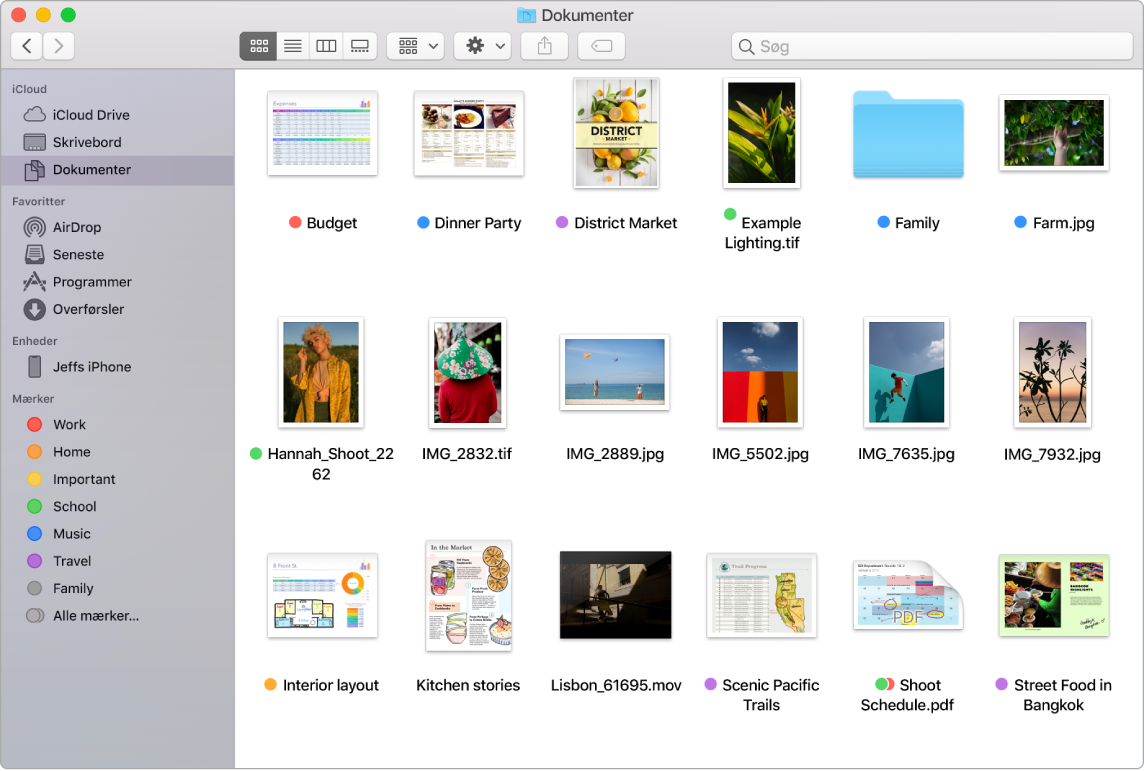
Synkroniser enheder. Når du tilslutter en enhed, som en iPhone eller iPad, kan du se den indholdsoversigten i Finder. Derfra kan du sikkerhedskopiere, opdatere og gendanne din enhed.
Gallerioversigt. I Gallerioversigt kan du se et stort eksempel på et valgt arkiv, så du kan identificere billeder, videoklip og andre dokumenter ud fra deres udseende. Vinduet Eksempel viser oplysninger, der gør det nemmere at identificere det arkiv, du skal bruge. Med rullefeltet nederst kan du hurtigt finde det, du leder efter. Tryk på Skift-Kommando-P for at lukke eller åbne vinduet Eksempel.
Tip: Tryk på Kommando-J og vælg “Vis arkivnavn” for at få vist arkivnavne i Gallerioversigt.
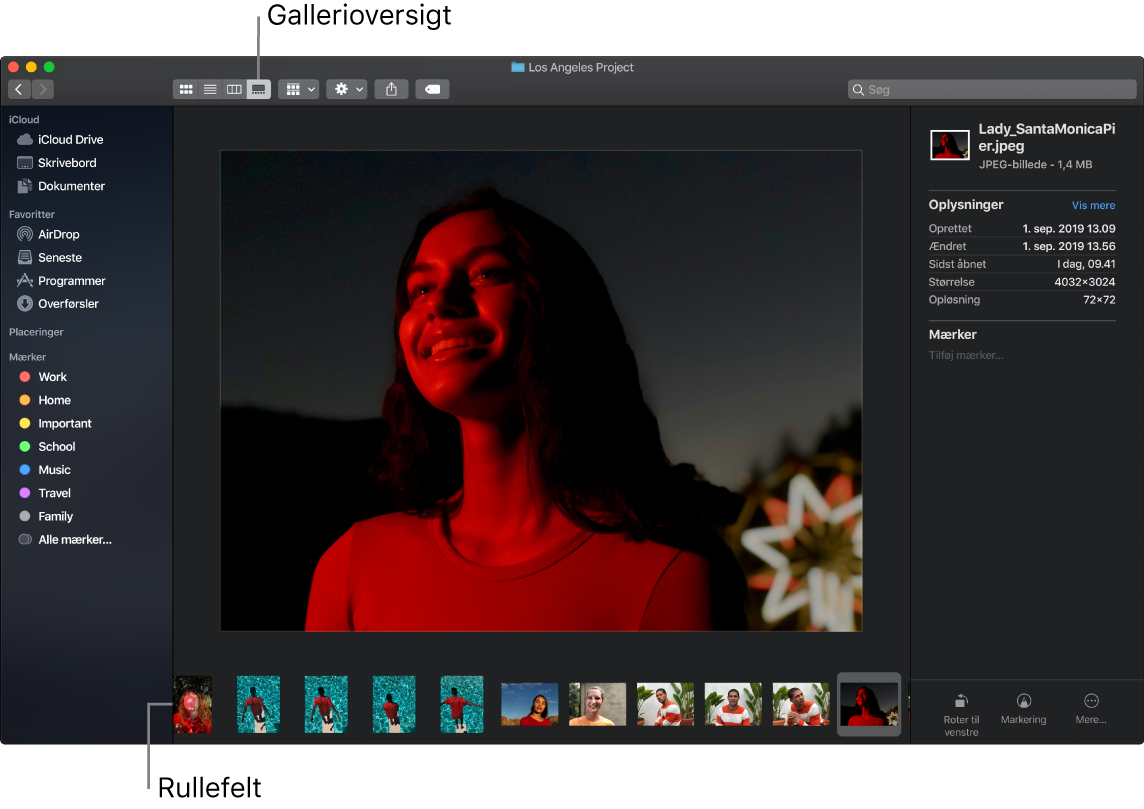
Hurtige handlinger. Nederst til højre i vinduet Eksempel findes genveje, du kan bruge til at administrere og redigere arkiver direkte i Finder. Du kan rotere et billede, skrive noter til eller beskære et billede i Markering, kombinere billeder og PDF-arkiver i et arkiv, tilpasse lyd- og videoarkiver og oprette specielle kommandoer via Automator-arbejdsgange (f.eks. føje et vandmærke til et arkiv). Du kan finde flere oplysninger under Udfør hurtige kommandoer i Finder på Mac i Brugerhåndbog til macOS.
Du åbner mulighederne til vinduet Eksempel i Finder ved at vælge Oversigt > Vis eksempel. Du kan tilpasse det, der vises, ved at vælge Oversigt > Vis oversigtsvalg og derefter vælge mulighederne til din arkivtype.
Tip: Vælg et arkiv, og tryk på mellemrumstasten for at åbne Vis. Du kan signere PDF-arkiver, beskære lyd- og videoarkiver og markere, rotere og beskære billeder uden at åbne et særskilt program. Du kan læse mere om funktionen Vis og markeringsfunktioner i Se og rediger arkiver med funktionen Vis på Mac og Marker arkiver på Mac i brugerhåndbogen til macOS.
